Βιβλίο 1. Βασικές Λειτουργίες και Περιβάλλον Εφαρμογής Υπολογιστικών Φύλλων
1.3. Το Περιβάλλον Εργασίας της Εφαρμογής
1.3.2. Μετάβαση σε συγκεκριμένο κελί ή περιοχή ενός φύλλου εργασίας
Το κάθε κελί έχει μια συγκεκριμένη διεύθυνση που αποτελείται από ένα αγγλικό γράμμα (που υποδεικνύει τη στήλη στην οποία βρίσκεται) και έναν αριθμό (που υποδεικνύει τη γραμμή στην οποία βρίσκεται το κελί).
|
Π.χ. στην Εικόνα 1, το επιλεγμένο κελί F14 (ή f14) (Εικόνα 1.1)
είναι το κελί που βρίσκεται στο σημείο όπου τέμνεται η στήλη F (Εικόνα 1.2) με τη γραμμή
14
(Εικόνα 1.3). Η διεύθυνση του επιλεγμένου κελιού εμφανίζεται και στο πλαίσιο ονόματος (Εικόνα 1.4). Απόκρυψη
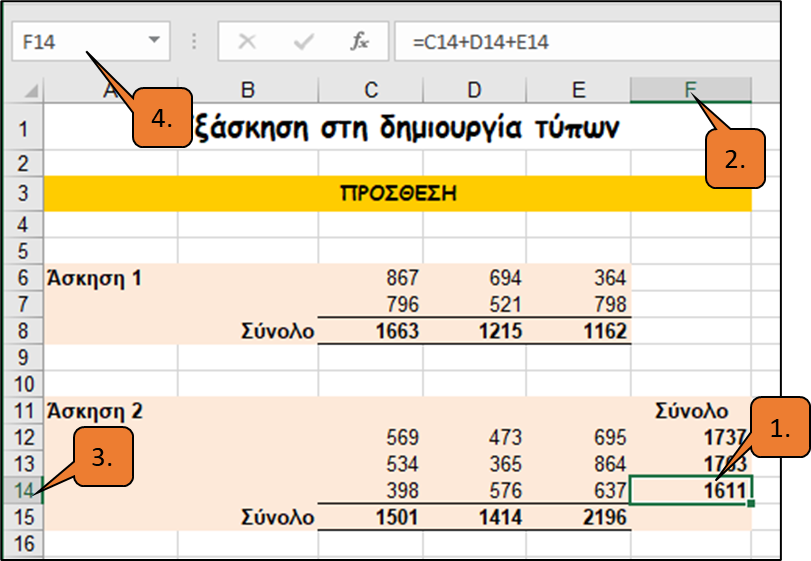 Εικόνα 1. Επιλεγμένο κελί f14
|
Οι περιοχές κελιών ορίζονται από το επάνω αριστερά και το κάτω δεξιά κελί. Έτσι, όταν γράφουμε, π.χ. C11:Ε14 (Εικόνα 2), εννοούμε την περιοχή που ορίζεται από το κελί C11 επάνω αριστερά έως και το κελί Ε14 κάτω δεξιά. Στις επικεφαλίδες στηλών και γραμμών εμφανίζονται επιλεγμένες οι αντίστοιχες στήλες και γραμμές (Εικόνα 2.2 και 2.3). Στο πλαίσιο ονόματος εμφανίζεται η διεύθυνση του πρώτου επιλεγμένου κελιού της περιοχής (Εικόνα 2.4). Απόκρυψη
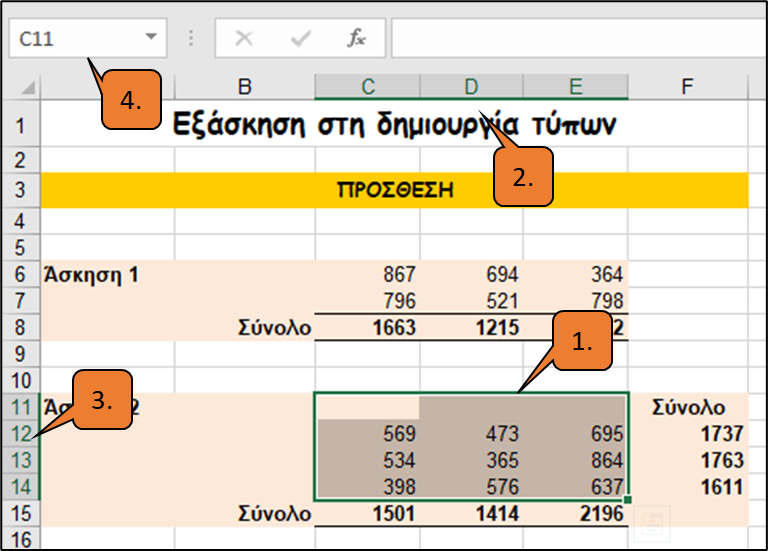 Εικόνα 2. Επιλεγμένη περιοχή κελιών c11:e14 |
|
|
|
|
|
Σύντομο βίντεο των βασικών σημείων της διαδικασίας: Απόκρυψη
Δείτε παρακάτω πιο αναλυτικά: |
Για να μεταβείτε σε συγκεκριμένο κελί (επιλογή κελιού) ή περιοχή κελιών (επιλογή περιοχής):
Επιλέξτε τα κελιάΓια την επιλογή κελιών χρησιμοποιήστε τα πλήκτρα:
Θα δούμε τη διαδικασία επιλογής με το ποντίκι πιο διεξοδικά στη σελίδα: 3.1.1. Επιλογή κελιού, περιοχής κελιών, γραμμών, στηλών, όλων των κελιών του φύλλου εργασίας Χρησιμοποιήστε το πλαίσιο ονόματος:
Είναι όμως απαραίτητο να γράψουμε τη διεύθυνση του κελιού με αγγλικούς χαρακτήρες. Συστήνουμε τη γραφή με πεζά γράμματα (π.χ. b125 ή b125:e228) καθώς είναι πιο εύκολο να καταλάβουμε αν πληκτρολογούμε στα ελληνικά ή στα αγγλικά. Γενικά πάντως το πλαίσιο ονόματος δεν είναι μια ακριβής και ακίνδυνη επιλογή, και δεν τη συστήνουμε. |
Χρησιμοποιήστε συντομεύσεις πληκτρολογίου για μετακίνηση σε συγκεκριμένες θέσεις στο φύλλο εργασίας:
Συντομεύσεις πληκτρολογίου για επιλογή περιοχών κελιών:
|
Χρησιμοποιήστε το παράθυρο διαλόγου Μετάβαση
Παράδειγμα: Θέλετε να επιλέξετε / μεταβείτε στην περιοχή κελιών
|
Προετοιμασία Εξετάσεων
|
|
Πιθανές διατυπώσεις
Ασκήσεις προσομοίωσης
Εμφάνιση
Εμφάνιση
|